Zyxel është një markë me famë botërore që prodhon rrjete dhe pajisje periferike të cilësisë më të lartë, të vërtetuara nga koha dhe miliona përdorues. Cilësia e mjeshtërisë dhe lehtësia e përdorimit do të lejojnë çdo përdorues fillestar të konfigurojë ruterin e tij Zyxel në një kohë të shkurtër dhe të punojë në rrjet.
Ndezja e ruterit për herë të parë
Vendosja e një ruteri ZYXEL KEENETIC LITE 2 për dummies fillon me faktin se përdoruesi duhet të lidhë të gjitha telat dhe vetë pajisjen në sekuencën e duhur. Për ta bërë këtë, përdoruesi duhet së pari të lidhë furnizimin me energji elektrike me rrjetin. Tjetra, duhet të lidhni kabllon e internetit me ruterin. Pas kësaj, përdoruesi duhet të lidhet me kabllon e dytë të dhënë në komplet me kompjuterin.
Foto: Pajisjet e rrjetit ZyXEL Keenetic Lite II
Nëse gjithçka është bërë si duhet, atëherë një sinjal në formën e një ikone të rrumbullakët me një rreth pjesërisht të kryqëzuar duhet të ndizet në rast. Do të thotë fillimi i furnizimit me energji të pajisjes nga rrjeti.
Sinjali i dytë në formën e një topi me rrjetë duhet gjithashtu të ndizet.
Ky sinjal do të thotë që përdoruesi mund të fillojë të konfigurojë ruterin.
Video: Konfigurimi i ruterit ZYXEL KEENETIC LITE 2
Lidhja e harduerit
Ka shumë video në internet "si të konfiguroni një ruter ZYXEL KEENETIC LITE 2". Por ju mund të bëni gjithçka vetë dhe pa ndihmë nga jashtë. Lidhja e kompletit të rrjetit kryhet në disa faza:
- kontrollimi i funksionimit të kartës së rrjetit në kompjuter;
- lidhja e ruterit me një kabllo interneti dhe një kompjuter;
- vendosja e një rrjeti lokal dhe një lidhje interneti.
Kontrollimi i performancës së kartës së rrjetit kur routeri është i lidhur është si më poshtë:
- shkoni te "start" dhe zgjidhni skedën "paneli i kontrollit";
- zgjidhni shkurtoren "Qendra e Rrjetit dhe Ndarjes" ose skedës "Rrjeti dhe Interneti" dhe "Qendra e Rrjetit dhe Ndarjes";

- hapni opsionin "ndryshoni parametrat e përshtatësit";

- kliko me të djathtën në shkurtoren "lidhja e zonës lokale";
- nëse lidhja nuk është e lidhur, atëherë lidheni;
- në vetitë e lidhjes, theksoni rreshtin "Protokolli ..." dhe klikoni në opsionin "properties";

Foto: Vendosja e parametrave të protokollit
- në dritaren që shfaqet, kontrolloni kutitë për konfigurimin automatik të adresave ip dhe dns;
- përsërisni veprimin e fundit me "Protokolli ... 4".
Nëse përdoruesi ka bërë gjithçka siç duhet, një ikonë e monitorit me një trekëndësh të verdhë dhe një pikëçuditëse do të shfaqet në panelin në këndin e poshtëm të djathtë të desktopit. Kjo do të thotë që kompjuteri dhe ruteri janë të lidhur me rrjetin dhe mund të vazhdoni në hapin tjetër të konfigurimit të ruterit për të krijuar një lidhje interneti.

Foto: Shkurtorja e lidhjes me zonën lokale
Ndryshoni fjalëkalimin e fabrikës
Pasi përdoruesi të ketë bërë një lidhje harduerike, është e nevojshme të vazhdohet me konfigurimin e drejtpërdrejtë të ruterit. Së pari, shkoni te shfletuesi i Internetit në 192.168.1.1. Në kolonën e hyrjes shkruajmë "admin", dhe në kolonën e fjalëkalimit - 1234.

Sistemi do t'ju kërkojë të ndryshoni fjalëkalimin që në fillim. Përdoruesi nuk duhet ta braktisë këtë procedurë, është e nevojshme që menjëherë ta ndryshoni atë në një më komplekse në mënyrë që të shmangni hyrjen në domenin e përdoruesve të palëve të treta në të ardhmen.

Pas hyrjes në domen, do të shfaqet një dritare e përditësuar në të cilën duhet të futni të dhënat e reja të hyrjes dhe fjalëkalimit duke përdorur numra, shkronja të madhësive të ndryshme dhe simbole të ndryshme. Pastaj zgjidhni opsionin "aplikoni". Sistemi do të ruajë të dhënat e reja për domenin.
Përmirësimi i firmuerit
Nëse, gjatë procesit të konfigurimit, ruteri nuk filloi të funksionojë me forcë të plotë dhe në rendin e duhur, atëherë ekzistojnë dy mundësi për zgjidhjen e problemit:
- rivendosja në cilësimet e fabrikës;
- përditësimi i firmuerit.
Opsioni i parë supozon një rivendosje të plotë të të gjithë parametrave të caktuar të ruterit dhe përdoret vetëm nëse rendi i konfigurimit të plotë shkelet që nga momenti i lidhjes së pajisjes deri në krijimin e një lidhjeje rrjeti. Për ta bërë këtë, duhet të shtypni butonin e rivendosjes së urgjencës në pjesën e pasme të panelit të ruterit, pas së cilës pajisja do të rivendosë automatikisht të gjithë parametrat e vendosur.
Opsioni i dytë sugjeron një përditësim të versionit të softuerit. Kjo për faktin se versionet e vjetëruara të drejtuesve nuk janë gjithmonë në përputhje me versionin e sistemit operativ të përdorur, gjë që mund të çojë në një mosfunksionim të pajisjeve të rrjetit dhe mungesën e një lidhjeje në internet.
Për të zgjidhur këtë problem ju duhet:

Për të konfiguruar plotësisht ruterin Zixel, ekziston një ndërfaqe në internet në faqen kryesore - 192.168.1.1. këtu mund të bëni sa më poshtë:
- ndryshoni mënyrën e komunikimit të ruterit dhe kompjuterit për të rritur shpejtësinë e transmetimit;
- konfiguroni një rrjet shtesë ose ndryshoni parametrat e tij të privatësisë;
- konfiguroni një lidhje të re ose ndryshoni teknologjinë e lidhjes nga "pppoe" në "l2tp";
- kontrolloni numrin e pajisjeve të lidhura dhe kufizoni aksesin;
- krijoni një rrjet lokal midis kompjuterëve.
Konfigurimi dhe lidhja me internetin
Nëse gjatë procesit të konfigurimit automatik nuk ishte e mundur të lidheni me internetin, duhet të kontrolloni dhe vendosni manualisht të gjithë parametrat e lidhjes për funksionimin normal të pajisjeve të rrjetit. Në këtë rast, lind pyetja se si të rivendosni cilësimet. Përdoruesi duhet të shtyp një buton në pjesën e pasme të ruterit për të rivendosur të gjitha cilësimet e konfigurimit. Kështu, sistemi do të fshijë plotësisht të gjitha cilësimet e ekspozuara. Ekziston një video në internet "udhëzime për konfigurimin e ZYXEL KEENETIC LITE 2. Por video të tilla nuk tregojnë të gjitha nuancat e cilësimit, të cilat më pas çojnë në një dështim të lidhjes në internet. Më shpesh, gabimet e konfigurimit ndodhin në fazën e takimit në faqen kryesore të ruterit. Nëse përdoruesi nuk mund të konfigurojë vetë pppoe në të ardhmen, atëherë duhet të veproni si më poshtë:

Kështu, përdoruesi do të krijojë një lidhje të re me cilësimet e ruterit për t'u lidhur me internetin.
Vendosja për Rostelecom dhe Dom ru
Drejtuesit në tregun e shërbimeve të internetit janë dy kompani - Domru dhe Rostelecom. Ata përdorin afërsisht të njëjtat teknologji të lidhjes (pppoe), kështu që procesi i konfigurimit të harduerit dhe i lidhjes me rrjetin është i njëjtë. E njëjta teknologji përdoret për shembull nga operatori "TTK-Chita". Vendosja e ZYXEL KEENETIC LITE 2 për MTS, Domru dhe Rostelecom do të vazhdojë si më poshtë:
- kontrollimi i lidhjes me rrjetin elektrik;
- kontrollimi i lidhjes së kabllove dhe telave me pajisjet;
- kontrollimi i funksionimit të kartës së rrjetit të kompjuterit;
- konfigurimi automatik i rrjetit duke përdorur kërkesat nga ndërfaqja në internet e faqes kryesore të ruterit (192.168.1.1).
Kjo sekuencë veprimesh mund të zotërohet si nga një përdorues me përvojë ashtu edhe nga një përdorues fillestar.
Cilësimi për Beeline
Beeline përdor teknologjinë e lidhjes L2TP, e cila do të kërkojë konfigurim shtesë si më poshtë:

Nëse të gjitha veprimet kryhen në mënyrë rigoroze në përputhje me procedurën e mësipërme, duhet të ndodhë një lidhje automatike me internetin.
Konfigurimi dhe aktivizimi i Wi-Fi
Për të konfiguruar një rrjet të transmetimit të të dhënave me valë përmes një ruteri Zixel, duhet të kontrolloni funksionimin e modulit wi-fi. Për ta bërë këtë, shkoni te skedari "start" në shiritin e detyrave dhe shkruani "Device Manager" në shiritin e kërkimit. Pas kësaj, përdoruesi duhet të zgjedhë linjën e duhur dhe do të hapet një dritare e re, në të cilën do të tregohet një listë e pajisjeve funksionale.
Në një dritare të re, zgjidhni rreshtin "përshtatësit e rrjetit" dhe zgjeroni hierarkinë e linjës duke hapur shenjën "+". Linjat me pajisjet e lidhura të rrjetit do të shfaqen pak më poshtë, emri i njërës prej të cilave do të përmbajë "përshtatësin e rrjetit me valë". Ikona e rreshtit nuk duhet të përmbajë shenja shtesë të shigjetave në sfondin e vetë etiketës. Por nëse shenja është ende aty, atëherë drejtojeni kursorin e miut në vijën e kësaj pajisjeje dhe shtypni butonin e djathtë të miut, zgjidhni opsionin "aktivizo".
Nuk kërkohet asnjë konfigurim i mëtejshëm, pasi Lidhja wi-fi u konfigurua automatikisht kur krijohej konfigurimi bazë i lidhjes së internetit.
Konfigurimi i parametrave të televizionit dixhital IPTV
Duke qenë se ruteri ZYXEL KEENETIC LITE 2 ka funksionin "IPTV", vëmendje e veçantë duhet t'i kushtohet konfigurimit të tij në këtë pjesë. Për shembull, Rostelecom IPTV është konfiguruar si më poshtë:

Kështu, përdoruesi merr jo vetëm një mjet të mirë për të lundruar në internet, por edhe për përdorimin e shërbimeve televizive pa pajisje shtesë.
Vendosja e ruterit ZYXEL KEENETIC LITE 2 nuk duhet të shkaktojë vështirësi të konsiderueshme për përdoruesin, nëse ai nuk ka devijuar nga opsioni i propozuar për zgjedhjen e parametrave të lidhjes në internet. Për këtë, prodhuesi ofron një procedurë për automatizimin e procesit të lidhjes dhe konfigurimin e një pajisjeje rrjeti. Prandaj, kur kryeni këto operacione, duhet të veproni në përputhje me kërkesat për të shmangur problemet dhe keqfunksionimet e pajisjes. Por nëse nuk ishte e mundur ta bëni këtë duke përdorur programin e konfigurimit automatik të lidhjes, atëherë mund ta kryeni në mënyrë të pavarur këtë procedurë duke përdorur këshillat e përshkruara më sipër.
Në këtë artikull, ne do të konfigurojmë një ruter të shkëlqyer dhe të lirë ZyXEL Keenetic Start. Mund të njiheni më mirë me këtë pajisje, të lexoni dhe të lini komentin tuaj në lidhje me të, i cili i kushtohet plotësisht këtij modeli. Aty përshkrova edhe përshtypjet e mia për këtë ruter dhe tregova karakteristikat kryesore.
ZyXEL Keenetic Start është një ruter i shkëlqyer për shtëpinë tuaj që mund të përballojë lehtësisht lidhjen me internetin e kompjuterëve, telefonave, tabletave dhe pajisjeve të tjera. Si Wi-Fi ashtu edhe kabllo rrjeti. Ju do të jeni në gjendje të shikoni IPTV dhe të organizoni një rrjet lokal midis pajisjeve tuaja. Keenetic Start duket shumë bukur. Pajisja ia vlen padyshim paratë. Unë nuk do t'i përshkruaj të gjitha të mirat dhe të këqijat e tij, ju mund ta shihni këtë në lidhjen që dhashë më lart. Dhe nëse nuk harroj, do të bëj një përmbledhje të vogël të këtij ruteri më vonë.
Ndërkohë, ZyXEL Keenetic Start qëndron mënjanë dhe pret që unë ta mundoj, do të shkruaj më shumë për thjeshtësinë e konfigurimit të këtij ruteri. Deri kohët e fundit, mendoja se paneli më i thjeshtë dhe më i kuptueshëm i cilësimeve për ruterat nga Tp-Link, por rezulton se e kisha gabim. ZyXEL u kujdes vërtet për përdoruesit. Ne bëmë një panel kontrolli shumë të thjeshtë dhe intuitiv; në pajisje, të gjithë butonat dhe lidhësit janë gjithashtu të nënshkruar në gjuhë të qartë. Pra, konfigurimi i ZyXEL Keenetic Start nuk duhet të shkaktojë ndonjë vështirësi. Dhe sipas këtyre udhëzimeve të hollësishme, ju do të konfiguroni ruterin tuaj brenda pak minutash.
Si zakonisht, le ta ndajmë artikullin në disa seksione:
- Lidhja e një ruteri ZyXEL Keenetic Start dhe konfigurimi i Internetit (WAN)
- PPPoE, L2TP dhe konfigurimi statik i IP-së
- Vendosja e një rrjeti Wi-Fi, vendosja e një fjalëkalimi
Lidhja dhe konfigurimi i Internetit në ZyXEL Keenetic Start
Unë ju këshilloj të konfiguroni duke lidhur ruterin përmes një kabllo rrjeti me një kompjuter ose laptop. Nëse nuk është e mundur të lidheni me kabllo, atëherë, në parim, mund të krijoni një lidhje përmes Wi-Fi. Para së gjithash, duhet të lidhim ruterin me pajisjen përmes së cilës do ta konfigurojmë. Këtu ka një pikë: nëse ofruesi juaj bën një lidhje me adresën MAC ( mund të telefononi mbështetjen dhe të pyesni), është mirë të konfiguroni nga kompjuteri me të cilin është i lidhur interneti.
Rikthim ne gjendjen e fabrikes
Nëse tashmë keni provuar të konfiguroni ruterin, ose është konfiguruar më parë, atëherë unë ju këshilloj të bëni një rivendosje të fabrikës. Në mënyrë që të mos mbeten parametra në cilësimet nga ofruesi i vjetër, etj. Është shumë e thjeshtë të rivendosësh cilësimet në ZyXEL.
Merrni diçka të mprehtë, një gjilpërë ose një kapëse letre. Më pas shtypni dhe mbani butonin për 10 sekonda Rivendos në anën e pasme të ruterit.
Të gjithë treguesit duhet të fiken dhe të ndizen përsëri. Ju mund të vazhdoni.
Marrim kabllon e rrjetit që vjen me ZyXEL Keenetic Start dhe e lidhim me një kompjuter ose laptop. Në ruter, ne lidhemi me një nga lidhësit e verdhë, të cilët janë të nënshkruar "Rrjeti i shtëpisë", dhe në një kompjuter në një kartë rrjeti. Si kjo 

Lidheni ruterin në një prizë elektrike (nëse nuk është përfshirë tashmë)... Mund të ndodhë që rryma është ende e fikur nga butoni në anën e pasme të ruterit, kontrolloni. Në panelin e përparmë, ka tregues me të cilët mund të monitoroni funksionimin e ruterit. Mënyrat e këtyre treguesve përshkruhen shumë mirë në udhëzimet për pajisjen. Dhe në përgjithësi, udhëzimet për ruterat e kësaj kompanie janë shumë të mira dhe të kuptueshme. Kjo është ajo, ju mund ta lini ruterin tani për tani.
Hyrja e cilësimeve
Në kompjuterin nga i cili do të konfigurojmë, hapni çdo shfletues. Në rreshtin ku shkruani adresën e sajteve, shkruani adresën e hyrjes në cilësimet e ZyXEL Keenetic Start dhe shtypni Enter. Kjo është ose 192.168.1.1 ose my.keenetic.net... Cilin ju pëlqen më shumë.
Ju lutemi vini re se adresa në internet e ruterit, emri standard i rrjetit Wi-Fi, fjalëkalimi për këtë rrjet dhe adresa MAC tregohen në etiketën në fund të ruterit.

Ky informacion patjetër do të jetë i dobishëm.
Cilësimet e ruterit duhet të hapen. Mund të shihni të detajuara. Artikulli është shkruar duke përdorur këtë model si shembull. Ky artikull përshkruan gjithashtu se si të lidheni me rrjetin Wi-Fi të një ruteri të ri.
Gjëja kryesore që duhet të dimë për të konfiguruar ruterin është se çfarë lloj lidhjeje përdor ISP-ja juaj: IP dinamike (për shembull, Kyivstar), IP statike, PPPoE (Rostelecom, TTK, Dom.ru), L2TP (Beeline). Është shumë e thjeshtë për ta zbuluar: telefononi ofruesin dhe pyesni, shkoni në faqen e tyre të internetit dhe shikoni atje, ose thjesht gjeni atë në internet. Gjithashtu, duhet të zbuloni nëse ofruesi lidhet me adresën MAC të pajisjes. Shumë shpesh, përdoret teknologjia e lidhjes dinamike IP dhe është shumë e lehtë për t'u konfiguruar. Më lart, kam shkruar se çfarë teknologjie përdorin ofruesit e njohur. Gjithashtu, ekziston një artikull i detajuar mbi këtë temë:.
Nëse ofruesi juaj përdor teknologjinë Static IP, PPPoE ose L2TP, atëherë duhet të keni të dhëna (adresa IP (opsionale), hyrje, fjalëkalim) që do t'ju duhet të specifikoni gjatë procesit të konfigurimit.
Pas përditësimit të firmuerit në v2.04 (AAKV.1) C6 dhe më të reja (mund ta keni tashmë këtë version), me ndihmën e një magjistari të veçantë, mund të vendosni shumë më lehtë një lidhje me një ofrues. Aty tashmë mund të zgjidhni një shtet, rajon (qytet), ofrues dhe të vendosni parametrat e kërkuar. Nëse keni një buton në panelin e kontrollit, atëherë klikoni mbi të dhe vazhdoni me konfigurimin hap pas hapi. Nëse jo, atëherë duhet të përditësoni firmuerin.
Konfigurimi i një lidhjeje dinamike IP
Kjo do të thotë që kablloja nga ofruesi është e lidhur me ruterin, ne shkuam te cilësimet dhe zgjodhëm artikullin. Nëse nuk ka asnjë artikull "konfigurim i shpejtë", atëherë duhet të rivendosni cilësimet. Kam shkruar më lart se si ta bëj këtë.

Meqenëse teknologjia "Dynamic IP" lidh automatikisht ruterin me internetin, do t'ju ofrojë menjëherë të përditësoni firmuerin nëse ka një të ri. Klikoni në butonin "Rifresko".

Ne jemi duke pritur që ruteri të shkarkojë vetë firmuerin, ta instalojë atë dhe të rindizet. Kur të shihni një mesazh që përditësimi i komponentit ka përfunduar, klikoni "Me tutje"... Në dritaren tjetër, ruteri do të ofrojë aktivizimin e funksionit "Filtri i Internetit Yandex.DNS"... Nëse aktivizoni këtë funksion, ruteri do të bllokojë hyrjen në faqet që Yandex i konsideron të dëmshme. Mund ta çaktivizoni ose aktivizoni këtë funksion në çdo kohë te cilësimet. Shtyni Me tutje.

Ne shohim një mesazh që ruteri është konfiguruar dhe lidhja e internetit është vendosur. Mund të shtypni butonin Konfiguruesi i uebit dhe shkoni te cilësimet e rrjetit Wi-Fi, etj. Unë do të shkruaj për këtë në këtë artikull më poshtë.

Interneti tashmë duhet të funksionojë. Mund t'i lidhni pajisjet tuaja me ruterin. Nëse nuk dëshironi të ndryshoni emrin e rrjetit dhe fjalëkalimin e Wi-Fi, mund të përdorni të dhënat standarde për lidhje, të cilat tregohen në fund të ruterit.
Konfigurimi i lidhjes: IP statike, PPPoE, L2TP (Beeline)
Gjithçka është pak më ndryshe këtu. Në cilësimet e ruterit, gjithashtu duhet të zgjidhni.
Ruteri do të mendojë, do të përpiqet të lidhet me internetin, por do të dështojë, sepse për këto lloje lidhjesh, duhet të vendosni parametrat e nevojshëm. Së pari, do të ofrojë konfigurimin e adresës MAC. Ju duhet të dini nëse ofruesi juaj po e bën lidhjen. Nëse jo, atëherë lini artikullin "ISP-ja ime nuk po regjistron adresat MAC" dhe kliko tjetër. Nëse ofruesi bën një lidhje, dhe lidhja juaj është konfiguruar në kompjuterin nga i cili po konfiguroni, atëherë zgjidhni "Adresa MAC e këtij kompjuteri"... Në raste të tjera, duhet të telefononi mbështetjen e ofruesit dhe t'i kërkoni atij të lidhë adresën MAC të ruterit (i cili tregohet në fund të pajisjes, ose në të njëjtën dritare).


Në dritaren tjetër, duhet të specifikoni emrin e përdoruesit dhe fjalëkalimin (të cilën ofruesi duhet t'ju japë) për të hyrë në internet. Nëse keni teknologji PPPoE ose L2TP, atëherë këto të dhëna duhet të kërkohen. Nëse thjesht keni një IP statike, atëherë vendosni një shenjë që nuk keni një emër përdoruesi dhe fjalëkalim.

Ruteri duhet të krijojë një lidhje me ISP-në. Nëse asgjë nuk funksionoi, atëherë shkoni te konfiguruesi i uebit, te skeda "Internet" pastaj zgjidhni PPPoE / VPN, më pas shtypni butonin "Shto lidhje" dhe plotësoni të gjitha fushat e kërkuara. Ne zgjedhim llojin e kërkuar të lidhjes, vendosim hyrjen, fjalëkalimin dhe parametrat e tjerë që duhet të ofrojë ofruesi juaj. Për shembull, konfigurimi i Internetit Beeline:

Mund të modifikoni lidhjet e krijuara, të fshini dhe të krijoni të reja.
Vendosja e një rrjeti Wi-Fi dhe vendosja e një fjalëkalimi në Keenetic Start
Nëse Interneti tashmë po funksionon përmes ruterit, atëherë gjithçka që mbetet është të konfiguroni rrjetin pa tel. Ju nuk keni për të. Rrjeti juaj Wi-Fi do të ketë një emër standard dhe për t'u lidhur me të, mund të përdorni fjalëkalimin, i cili, së bashku me emrin, tregohet në pjesën e poshtme të ruterit. Por, mund të ndryshoni emrin dhe fjalëkalimin e rrjetit. Kjo nuk është e vështirë të bëhet. Ju gjithashtu mund të konfiguroni IPTV (nëse ofruesi juaj ofron një shërbim të tillë), konfiguroni LAN, ose. Të gjitha këto cilësime janë opsionale. Për të përdorur internetin, mjafton të konfiguroni ZyXEL Keenetic Start për të punuar me një ofrues, gjë që e bëmë më lart në artikull.
Mund të konfiguroni një rrjet Wi-Fi në skedën "Rrjeti Wi-Fi"... Unë rekomandoj vetëm vendosjen e një emri të ri rrjeti dhe fjalëkalimi. Fjalëkalimi duhet të jetë së paku 8 karaktere i gjatë. Dilni me një fjalëkalim dhe sigurohuni që ta shkruani atë. Nëse e keni harruar fjalëkalimin për rrjetin tuaj dhe dëshironi ta mbani mend ose dëshironi ta ndryshoni, mund ta bëni atë në detaje. Pjesa tjetër e cilësimeve mund të lihen të pandryshuara, siç kam në pamjen e mëposhtme të ekranit. Mos harroni të klikoni në butonin "Apliko" për të ruajtur cilësimet.

Nëse në të njëjtën dritare shkoni te skeda "Rrjeti i mysafirëve" atëherë mund të hapni një rrjet tjetër me valë për mysafirët tuaj, ose për klientët në zyrë. Karakteristika kryesore është se të gjithë ata që do të lidhen me rrjetin e mysafirëve nuk do të kenë akses në rrjetin lokal.
Dhe gjithashtu, në cilësimet mundeni. Unë mendoj se do të vijë në ndihmë.
Pasthënie
Konfigurimi i ndonjë ruteri ZyXEL nuk duhet të shkaktojë ndonjë problem. Paneli i kontrollit nuk është i komplikuar. Vërtetë, konfigurimi WAN (lidhjet me ofruesin) ata disi e bënë atë në një mënyrë interesante. Por, pas përditësimit të firmuerit, u shfaq magjistari i konfigurimit të shpejtë të NetFriend, me të cilin është shumë e lehtë të konfiguroni ruterin për të punuar me ofruesin.
Nëse keni ndonjë pyetje në lidhje me konfigurimin e ZyXEL Keenetic Start, atëherë mund t'i lini ato në komentet e këtij artikulli. Urimet më të mira!
Zyxel është një markë me famë botërore që prodhon rrjete dhe pajisje periferike të cilësisë më të lartë, të vërtetuara nga koha dhe miliona përdorues. Cilësia e mjeshtërisë dhe lehtësia e përdorimit do të lejojnë çdo përdorues fillestar të konfigurojë ruterin e tij Zyxel në një kohë të shkurtër dhe të punojë në rrjet.
Ndezja e ruterit për herë të parë
Vendosja e një ruteri ZYXEL KEENETIC LITE 2 për dummies fillon me faktin se përdoruesi duhet të lidhë të gjitha telat dhe vetë pajisjen në sekuencën e duhur. Për ta bërë këtë, përdoruesi duhet së pari të lidhë furnizimin me energji elektrike me rrjetin. Tjetra, duhet të lidhni kabllon e internetit me ruterin. Pas kësaj, përdoruesi duhet të lidhet me kabllon e dytë të dhënë në komplet me kompjuterin.
Nëse gjithçka është bërë si duhet, atëherë një sinjal në formën e një ikone të rrumbullakët me një rreth pjesërisht të kryqëzuar duhet të ndizet në rast. Do të thotë fillimi i furnizimit me energji të pajisjes nga rrjeti.
Sinjali i dytë në formën e një topi me rrjetë duhet gjithashtu të ndizet.
Ky sinjal do të thotë që përdoruesi mund të fillojë të konfigurojë ruterin.
Video: Konfigurimi i ruterit ZYXEL KEENETIC LITE 2
Lidhja e harduerit
Ka shumë video në internet "si të konfiguroni një ruter ZYXEL KEENETIC LITE 2". Por ju mund të bëni gjithçka vetë dhe pa ndihmë nga jashtë. Lidhja e kompletit të rrjetit kryhet në disa faza:
- kontrollimi i funksionimit të kartës së rrjetit në kompjuter;
- lidhja e ruterit me një kabllo interneti dhe një kompjuter;
- vendosja e një rrjeti lokal dhe një lidhje interneti.
Kontrollimi i performancës së kartës së rrjetit kur routeri është i lidhur është si më poshtë:
- shkoni te "start" dhe zgjidhni skedën "paneli i kontrollit";
- zgjidhni shkurtoren "Qendra e Rrjetit dhe Ndarjes" ose skedës "Rrjeti dhe Interneti" dhe "Qendra e Rrjetit dhe Ndarjes";

- hapni opsionin "ndryshoni parametrat e përshtatësit";

- kliko me të djathtën në shkurtoren "lidhja e zonës lokale";
- nëse lidhja nuk është e lidhur, atëherë lidheni;
- në vetitë e lidhjes, theksoni rreshtin "Protokolli ..." dhe klikoni në opsionin "properties";
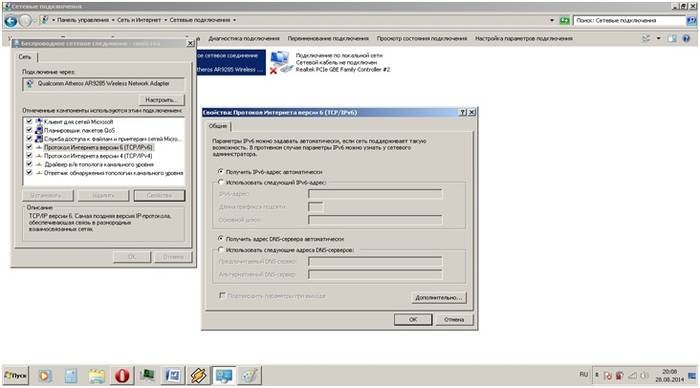
- në dritaren që shfaqet, kontrolloni kutitë për konfigurimin automatik të adresave ip dhe dns;
- përsërisni veprimin e fundit me "Protokolli ... 4".
Nëse përdoruesi ka bërë gjithçka siç duhet, një ikonë e monitorit me një trekëndësh të verdhë dhe një pikëçuditëse do të shfaqet në panelin në këndin e poshtëm të djathtë të desktopit. Kjo do të thotë që kompjuteri dhe ruteri janë të lidhur me rrjetin dhe mund të vazhdoni në hapin tjetër të konfigurimit të ruterit për të krijuar një lidhje interneti.

Ndryshoni fjalëkalimin e fabrikës
Pasi përdoruesi të ketë bërë një lidhje harduerike, është e nevojshme të vazhdohet me konfigurimin e drejtpërdrejtë të ruterit. Së pari, shkoni te shfletuesi i Internetit në 192.168.1.1. Në kolonën e hyrjes shkruajmë "admin", dhe në kolonën e fjalëkalimit - 1234.

Sistemi do t'ju kërkojë të ndryshoni fjalëkalimin që në fillim. Përdoruesi nuk duhet ta braktisë këtë procedurë, është e nevojshme që menjëherë ta ndryshoni atë në një më komplekse në mënyrë që të shmangni hyrjen në domenin e përdoruesve të palëve të treta në të ardhmen.
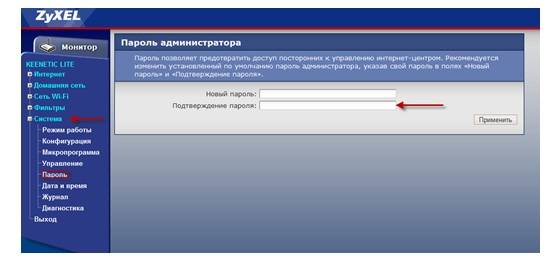
Pas hyrjes në domen, do të shfaqet një dritare e përditësuar në të cilën duhet të futni të dhënat e reja të hyrjes dhe fjalëkalimit duke përdorur numra, shkronja të madhësive të ndryshme dhe simbole të ndryshme. Pastaj zgjidhni opsionin "aplikoni". Sistemi do të ruajë të dhënat e reja për domenin.
Përmirësimi i firmuerit
Nëse, gjatë procesit të konfigurimit, ruteri nuk filloi të funksionojë me forcë të plotë dhe në rendin e duhur, atëherë ekzistojnë dy mundësi për zgjidhjen e problemit:
- rivendosja në cilësimet e fabrikës;
- përditësimi i firmuerit.
Opsioni i parë supozon një rivendosje të plotë të të gjithë parametrave të caktuar të ruterit dhe përdoret vetëm nëse rendi i konfigurimit të plotë shkelet që nga momenti i lidhjes së pajisjes deri në krijimin e një lidhjeje rrjeti. Për ta bërë këtë, duhet të shtypni butonin e rivendosjes së urgjencës në pjesën e pasme të panelit të ruterit, pas së cilës pajisja do të rivendosë automatikisht të gjithë parametrat e vendosur.
Opsioni i dytë sugjeron një përditësim të versionit të softuerit. Kjo për faktin se versionet e vjetëruara të drejtuesve nuk janë gjithmonë në përputhje me versionin e sistemit operativ të përdorur, gjë që mund të çojë në një mosfunksionim të pajisjeve të rrjetit dhe mungesën e një lidhjeje në internet.
Për të zgjidhur këtë problem ju duhet:

Për të konfiguruar plotësisht ruterin Zixel, ekziston një ndërfaqe në internet në faqen kryesore - 192.168.1.1. këtu mund të bëni sa më poshtë:
- ndryshoni mënyrën e komunikimit të ruterit dhe kompjuterit për të rritur shpejtësinë e transmetimit;
- konfiguroni një rrjet shtesë ose ndryshoni parametrat e tij të privatësisë;
- konfiguroni një lidhje të re ose ndryshoni teknologjinë e lidhjes nga "pppoe" në "l2tp";
- kontrolloni numrin e pajisjeve të lidhura dhe kufizoni aksesin;
- krijoni një rrjet lokal midis kompjuterëve.
Konfigurimi dhe lidhja me internetin
Nëse gjatë procesit të konfigurimit automatik nuk ishte e mundur të lidheni me internetin, duhet të kontrolloni dhe vendosni manualisht të gjithë parametrat e lidhjes për funksionimin normal të pajisjeve të rrjetit. Në këtë rast, lind pyetja se si të rivendosni cilësimet. Përdoruesi duhet të shtyp një buton në pjesën e pasme të ruterit për të rivendosur të gjitha cilësimet e konfigurimit. Kështu, sistemi do të fshijë plotësisht të gjitha cilësimet e ekspozuara. Ekziston një video në internet "udhëzime për konfigurimin e ZYXEL KEENETIC LITE 2. Por video të tilla nuk tregojnë të gjitha nuancat e cilësimit, të cilat më pas çojnë në një dështim të lidhjes në internet. Më shpesh, gabimet e konfigurimit ndodhin në fazën e takimit në faqen kryesore të ruterit. Nëse përdoruesi nuk mund të konfigurojë vetë pppoe në të ardhmen, atëherë duhet të veproni si më poshtë:

Kështu, përdoruesi do të krijojë një lidhje të re me cilësimet e ruterit për t'u lidhur me internetin.
Vendosja për Rostelecom dhe Dom ru
Drejtuesit në tregun e shërbimeve të internetit janë dy kompani - Domru dhe Rostelecom. Ata përdorin afërsisht të njëjtat teknologji të lidhjes (pppoe), kështu që procesi i konfigurimit të harduerit dhe i lidhjes me rrjetin është i njëjtë. E njëjta teknologji përdoret për shembull nga operatori "TTK-Chita". Vendosja e ZYXEL KEENETIC LITE 2 për MTS, Domru dhe Rostelecom do të vazhdojë si më poshtë:
- kontrollimi i lidhjes me rrjetin elektrik;
- kontrollimi i lidhjes së kabllove dhe telave me pajisjet;
- kontrollimi i funksionimit të kartës së rrjetit të kompjuterit;
- konfigurimi automatik i rrjetit duke përdorur kërkesat nga ndërfaqja në internet e faqes kryesore të ruterit (192.168.1.1).
Kjo sekuencë veprimesh mund të zotërohet si nga një përdorues me përvojë ashtu edhe nga një përdorues fillestar.
Cilësimi për Beeline
Beeline përdor teknologjinë e lidhjes L2TP, e cila do të kërkojë konfigurim shtesë si më poshtë:

Nëse të gjitha veprimet kryhen në mënyrë rigoroze në përputhje me procedurën e mësipërme, duhet të ndodhë një lidhje automatike me internetin.
Konfigurimi dhe aktivizimi i Wi-Fi
Për të konfiguruar një rrjet të transmetimit të të dhënave me valë përmes një ruteri Zixel, duhet të kontrolloni funksionimin e modulit wi-fi. Për ta bërë këtë, shkoni te skedari "start" në shiritin e detyrave dhe shkruani "Device Manager" në shiritin e kërkimit. Pas kësaj, përdoruesi duhet të zgjedhë linjën e duhur dhe do të hapet një dritare e re, në të cilën do të tregohet një listë e pajisjeve funksionale.
Në një dritare të re, zgjidhni rreshtin "përshtatësit e rrjetit" dhe zgjeroni hierarkinë e linjës duke hapur shenjën "+". Linjat me pajisjet e lidhura të rrjetit do të shfaqen pak më poshtë, emri i njërës prej të cilave do të përmbajë "përshtatësin e rrjetit me valë". Ikona e rreshtit nuk duhet të përmbajë shenja shtesë të shigjetave në sfondin e vetë etiketës. Por nëse shenja është ende aty, atëherë drejtojeni kursorin e miut në vijën e kësaj pajisjeje dhe shtypni butonin e djathtë të miut, zgjidhni opsionin "aktivizo".
Nuk kërkohet asnjë konfigurim i mëtejshëm, pasi Lidhja wi-fi u konfigurua automatikisht kur krijohej konfigurimi bazë i lidhjes së internetit.
Konfigurimi i parametrave të televizionit dixhital IPTV
Duke qenë se ruteri ZYXEL KEENETIC LITE 2 ka funksionin "IPTV", vëmendje e veçantë duhet t'i kushtohet konfigurimit të tij në këtë pjesë. Për shembull, Rostelecom IPTV është konfiguruar si më poshtë:

Kështu, përdoruesi merr jo vetëm një mjet të mirë për të lundruar në internet, por edhe për përdorimin e shërbimeve televizive pa pajisje shtesë.
Vendosja e ruterit ZYXEL KEENETIC LITE 2 nuk duhet të shkaktojë vështirësi të konsiderueshme për përdoruesin, nëse ai nuk ka devijuar nga opsioni i propozuar për zgjedhjen e parametrave të lidhjes në internet. Për këtë, prodhuesi ofron një procedurë për automatizimin e procesit të lidhjes dhe konfigurimin e një pajisjeje rrjeti. Prandaj, kur kryeni këto operacione, duhet të veproni në përputhje me kërkesat për të shmangur problemet dhe keqfunksionimet e pajisjes. Por nëse nuk ishte e mundur ta bëni këtë duke përdorur programin e konfigurimit automatik të lidhjes, atëherë mund ta kryeni në mënyrë të pavarur këtë procedurë duke përdorur këshillat e përshkruara më sipër.
>Qendra e Internetit Zyxel Keenetic Giga II është një pajisje shumëfunksionale me të cilën mund të ndërtoni një rrjet shtëpie ose zyre me akses në internet dhe akses Wi-Fi. Përveç funksioneve bazë, ai ka një sërë veçorish shtesë që shkojnë shumë përtej fushëveprimit të një ruteri konvencional, gjë që e bën këtë pajisje interesante për përdoruesit më kërkues. Për të realizuar këto mundësi sa më plotësisht të jetë e mundur, ruteri duhet të jetë në gjendje të konfigurojë siç duhet. Kjo do të diskutohet më tej.
Para fillimit të konfigurimit, duhet të përgatisni ruterin për herë të parë. Ky preparat është standard për të gjitha pajisjet e këtij lloji. Duhet të zgjidhni vendin ku do të vendoset ruteri, ta shpaketoni, të lidhni antenat dhe ta lidhni me një PC ose laptop dhe të lidhni kabllon nga ofruesi në lidhësin WAN. Nëse jeni duke përdorur një lidhje rrjeti 3G ose 4G, duhet të lidhni një modem USB me një nga lidhësit e disponueshëm. Pastaj mund të vazhdoni me konfigurimin e ruterit.
Lidhja me ndërfaqen në internet Zyxel Keenetic Giga II
Nuk kërkohen ndryshime të veçanta për t'u lidhur me ndërfaqen e internetit. Gjithçka që duhet të bëni është:

Pas përfundimit të këtyre hapave, herën e parë që lidheni, do të hapet dritarja e mëposhtme: 
Ecuria e mëtejshme e konfigurimit do të varet nga cili nga dy opsionet e ofruara në këtë dritare do të zgjedhë përdoruesi.
NDMS - sistemi operativ i qendrës së internetit
Një nga veçoritë e produkteve Keenetic është se funksionimi i tyre kontrollohet jo vetëm nga firmware, por nga një sistem i tërë operativ - NDMS. Është prania e tij që i kthen këto pajisje nga ruterë të zakonshëm në qendra multifunksionale të internetit. Prandaj, është shumë e rëndësishme të mbani vazhdimisht të përditësuar firmware-in e ruterit tuaj.
NDMS OS është ndërtuar mbi një bazë modulare. Ai përbëhet nga komponentë që mund të shtohen ose hiqen sipas gjykimit të përdoruesit. Mund të shikoni listën e komponentëve të instaluar dhe të disponueshëm në ndërfaqen e internetit në seksion "Sistemi" në skedën "Përbërësit"(ose në skedën "Përditësimet", vendndodhja ndikohet nga versioni i OS). 
Duke shënuar komponentin e kërkuar (ose duke e hequr atë) dhe duke klikuar në butonin Aplikoni, mund ta instaloni ose çinstaloni. Megjithatë, kjo duhet bërë me shumë kujdes në mënyrë që të mos hiqet aksidentalisht një komponent i nevojshëm për funksionimin normal të pajisjes. Këto komponentë zakonisht shënohen "kritike" ose "e rendesishme".
Prania e një sistemi operativ modular e bën konfigurimin e pajisjeve Keenetic jashtëzakonisht fleksibël. Prandaj, në varësi të preferencave të përdoruesit, ndërfaqja në internet e ruterit mund të ketë nënseksione dhe skeda krejtësisht të ndryshme (përveç atyre themelore). Pasi të keni kuptuar këtë pikë të rëndësishme për veten tuaj, mund të vazhdoni në konfigurimin e drejtpërdrejtë të ruterit.
Konfigurimi i shpejtë
Për ata përdorues që nuk duan të gërmojnë thellë në ndërlikimet e konfigurimit, Zyxel Keenetic Giga II ofron mundësinë për të vendosur parametrat bazë të pajisjes me disa klikime. Por në të njëjtën kohë, duhet të shikoni së pari marrëveshjen me ofruesin dhe të zbuloni detajet e nevojshme në lidhje me lidhjen tuaj. Për të filluar konfigurimin e shpejtë të ruterit, duhet të klikoni në butonin përkatës në dritaren e cilësimeve që shfaqet më pas pas autorizimit në ndërfaqen e internetit të pajisjes. 
Atëherë do të ndodhë sa vijon:

Siç mund ta shihni, konfigurimi i pajisjes ndodh vërtet shumë shpejt. Nëse përdoruesi ka nevojë për funksione shtesë të Keenetic, ai mund ta vazhdojë atë në modalitetin manual duke shtypur butonin "Konfiguruesi i uebit".
Vendosja manuale
Ata që duan të gërmojnë në parametrat e lidhjes në internet nuk kanë nevojë të përdorin vetë funksionin e konfigurimit të shpejtë të ruterit. Mund të hyni drejtpërdrejt në konfiguruesin e uebit të pajisjes duke klikuar në butonin përkatës në dritaren e cilësimeve fillestare.  Atëherë ju duhet të:
Atëherë ju duhet të:

Pas kësaj, mund të filloni të krijoni një ndërfaqe për t'u lidhur me internetin. Për ta bërë këtë, duhet të zgjidhni llojin e kërkuar të lidhjes (sipas marrëveshjes me ofruesin) dhe klikoni në butonin "Shto ndërfaqe".
Pastaj duhet të vendosni parametrat e nevojshëm për t'u lidhur me internetin:

Pasi të keni futur parametrat, klikoni në butonin Aplikoni, ruteri do të marrë cilësime të reja dhe do të jetë në gjendje të lidhet me internetin. Gjithashtu rekomandohet plotësimi i fushës në të gjitha rastet "Përshkrim", për të cilën duhet të gjeni një emër për këtë ndërfaqe. Firmware-i i ruterit lejon krijimin dhe përdorimin e lidhjeve të shumta, dhe kështu mund t'i dalloni lehtësisht midis tyre. Të gjitha lidhjet e krijuara do të shfaqen në listën në skedën përkatëse në menunë e cilësimeve të Internetit. 
Nga kjo nënmenu, nëse është e nevojshme, mund të modifikoni lehtësisht konfigurimin e lidhjes së krijuar.
Lidhja e rrjetit 3G / 4G
Prania e portave USB bën të mundur lidhjen e Zyxel Keenetic Giga II me rrjetet 3G / 4G. Kjo është veçanërisht e përshtatshme nëse pajisja është planifikuar të përdoret në zonat rurale ose në një shtëpi të vendit ku nuk ka internet me tel. Kushti i vetëm për krijimin e një lidhjeje të tillë është mbulimi i operatorit celular, si dhe komponentët e nevojshëm NDMS të instaluara. Fakti që është kështu dëshmohet nga prania e një skede "3G / 4G" Në kapitullin "Internet" ndërfaqja në ueb e ruterit. 
Nëse kjo skedë mungon, duhet të instalohen komponentët e nevojshëm.
Sistemi operativ NDMS mbështet deri në 150 modele modemesh USB, kështu që problemet me lidhjen e tyre janë të rralla. Thjesht duhet të lidhni modemin me ruterin që të vendoset lidhja, pasi parametrat kryesorë të tij zakonisht janë të shkruar tashmë në firmware-in e modemit. Pas lidhjes, modemi duhet të shfaqet në listën e ndërfaqeve në skedë 3G / 4G dhe në listën e përgjithshme të lidhjeve në skedën e parë të seksionit "Internet"... Nëse është e nevojshme, parametrat e lidhjes mund të ndryshohen duke klikuar në emrin e lidhjes dhe duke plotësuar fushat përkatëse. 
Sidoqoftë, praktika tregon se nevoja për të vendosur manualisht një lidhje me një operator celular rrallë lind.
Konfigurimi i një lidhjeje rezervë
Një nga avantazhet e Zyxel Keenetic Giga II është aftësia për të përdorur lidhje të shumta interneti në të njëjtën kohë përmes ndërfaqeve të ndryshme. Në këtë rast, një nga lidhjet vepron si kryesore, dhe pjesa tjetër janë rezervë. Ky funksion është shumë i dobishëm në rast të lidhjes së paqëndrueshme me ofruesit. Për ta zbatuar atë, mjafton të vendosni përparësinë e lidhjes në skedën "Lidhjet" seksioni "Internet"... Për ta bërë këtë, futni vlerat numerike në fushë "Prioritet" listoni dhe klikoni "Ruaj prioritetet".
Vlera më e madhe do të thotë prioritet më i lartë. Kështu, nga shembulli i paraqitur në pamjen e ekranit, del se lidhja kryesore është nëpërmjet një rrjeti me tela, i cili ka një prioritet 700. Nëse lidhja humbet, ruteri do të krijojë automatikisht një lidhje me rrjetin 3G nëpërmjet një modemi USB. . Por në të njëjtën kohë, ai vazhdimisht do të përpiqet të rivendosë lidhjen kryesore dhe sa më shpejt që kjo të bëhet e mundur, ai do të kalojë përsëri në të. Është e mundur të krijohet një çift i ngjashëm nga dy lidhje 3G nga operatorë të ndryshëm, si dhe të vendoset një përparësi për tre ose më shumë lidhje.
Ndryshoni cilësimet me valë
Si parazgjedhje, një lidhje Wi-Fi ekziston tashmë në Zyxel Keenetic Giga II, e cila është plotësisht funksionale. Emri i rrjetit dhe fjalëkalimi për të mund të gjenden në ngjitësin në fund të pajisjes. Prandaj, në shumicën e rasteve, konfigurimi i një rrjeti pa tel varet nga ndryshimi i këtyre dy parametrave. Për ta bërë këtë, duhet:

Pas ruajtjes së cilësimeve, rrjeti do të fillojë të punojë me parametrat e rinj. Ato janë të mjaftueshme për shumicën e përdoruesve.
Në fund të rishikimit, do të doja të theksoja se artikulli preku vetëm temën e pikave kryesore në vendosjen e Zyxel Keenetic Giga II. Sidoqoftë, sistemi operativ NDMS i ofron përdoruesit shumë më tepër opsione shtesë për përdorimin e pajisjes. Një përshkrim i secilit prej tyre meriton një artikull të veçantë.
Nëse sapo keni nënshkruar një kontratë me një nga ofruesit e internetit dhe keni blerë gjithçka që ju nevojitet (ruter, kabllo), mund të dëshironi të instaloni dhe konfiguroni vetë aksesin në rrjet, pa kosto shtesë për specialistët teknikë. Prandaj, keni ardhur në këtë faqe dhe për këtë arsye do të keni sukses.
Ky artikull do të diskutojë në detaje procesin e vetë-lidhjes së Internetit nëpërmjet një kablloje Ethernet në një ruter Zyxel Keenetic ii për ofrues të ndryshëm dhe protokolle të transferimit të të dhënave (PPPoE, L2TP, PPTP).
Si të nisni një ruter?
Hiqni me kujdes të gjithë aksesorët nga paketa dhe ndiqni procedurën e mëposhtme kur e lidhni:
- Shpaketoni dhe lidhni furnizimin me energji elektrike me pajisjen;
- Fusni kabllon nga ofruesi në portën e dedikuar WAN (ajo përmes së cilës transmetohen të dhënat Ethernet);
- Hiqeni nga paketa dhe lidhni kabllon lidhëse me ruterin, si dhe me kartën e rrjetit të kompjuterit kryesor: është mjaft i shkurtër, i njëjtë në të dy skajet, i futur në cilindo nga pesë slotat e lira të ruterit dhe i vetmi një i disponueshëm në kompjuter / laptop;
- Lidheni furnizimin me energji elektrike, më pas shtypni tastin e ndezjes në panelin e pasmë;
- Prisni derisa pajisja të fillojë plotësisht, si rezultat i së cilës 3 dioda do të ndizen në panelin e treguesit: fuqia, rrjeti, lidhja me PC.
Lidhja e re tani duhet të shfaqet në këndin e poshtëm djathtas të ekranit të kompjuterit tuaj. Le të bëjmë disa punë përgatitore:
- Klikoni me të djathtën në këtë ikonë, hapni Qendrën e Kontrollit;
- Në pjesën e djathtë të dritares që hapet, emri i lidhjes suaj do të theksohet me blu. Klikoni mbi të;
- U hap një dritare tjetër. Hapni pronat duke klikuar në butonin përkatës;
- Lëvizni poshtë listën e parametrave të lidhjes aktuale dhe gjeni versionin 4 të Protokollit të Internetit: zgjidhni atë dhe hapni vetitë (butoni poshtë listës);
- Sigurohuni që në të dyja rastet, IP dhe DNS të jenë vendosur për të tërhequr automatikisht cilësimet. Nëse nuk është kështu, vendosni përzgjedhësit në vlerën e duhur;
- Aplikoni ndryshimet.
Kjo përfundon punën përgatitore. Le të kalojmë te cilësimet kryesore.
Konfigurimi i lidhjes
Kur konfigurojmë ruterin Zyxel Keenetic ii, ne do të përdorim konfiguruesin e ueb-it të përbashkët për të gjithë familjen Kinetic. Prandaj, pasi të keni mësuar se si të konfiguroni këtë model, mund të përballeni me lidhjen e pajisjeve të gjeneratës së tretë dhe të tretë dhe llojeve të tjera si Lite, 4G, etj.
Dhe kështu, së pari duhet të hapim këtë konfigurues të uebit:
Dhe tani jeni në menunë kryesore të pajisjes. Në të, mund të gjeni të dhëna në lidhje me firmware-in aktual (lista e sipërme në të djathtë), lidhjet e lidhura (sipër majtas), si dhe dy lloje menysh: një menu teksti në krye dhe një më poshtë, e përbërë kryesisht nga ikona grafike. . Ne jemi të interesuar për të dytin - "Internet".
Por, përpara se të vazhdoni me futjen e parametrave, gjeni ofruesin në kontratë ose merrni të dhënat e mëposhtme nga shërbimi mbështetës:
- Cili protokoll aksesi përdoret: ne kemi renditur tashmë më të njohurit më lart (PPPoE, L2TP);
- Të dhënat e autorizimit (hyrja personale dhe fjalëkalimi - të përfshira në marrëveshje);
- Nëse është e nevojshme të specifikoni adresën IP si dhe emrin e serverit të dedikuar (VPN). Këto vlera, nëse kërkohet;
- Nëse ju është caktuar një adresë statike, ose nëse ajo përditësohet (dinamike) në çdo sesion të ri;
- A i regjistron ofruesi adresat MAC (kjo bëhet, për shembull, nga Dom.ru) dhe, nëse po, cila prej tyre ju përket;
Na duhen të gjitha këto për të lidhur ruterin Zyxel Keenetic ii me rrjetin.
Pas kalimit në skedën Internet të menysë kryesore, do të shihni një listë të përditësuar të skedave në krye të faqes. Shkoni te seksioni PPPoE / VPN dhe klikoni në butonin shto lidhjen. Në dritaren që hapet, ne bëjmë cilësimet e mëposhtme:

Shembull i konfigurimit të një ruteri në modalitetin PPPoE
- Ne vendosim kutitë e kontrollit në dy përzgjedhësit e parë, të cilët do të aktivizojnë lidhjen dhe do ta caktojnë atë si kryesoren për hyrjen në rrjetin e jashtëm;
- Në fushën e protokollit, tregoni atë që ju tha ofruesi. Për shembull PPPoE;
- Nëse furnizuesi ka informuar se është e nevojshme, ne tregojmë adresën e serverit;
- Menjëherë pas tij, ne tregojmë të dhënat tona personale si përdorues;
- Ne vendosim metodën e mbrojtjes (d.m.th. autentifikimin) vetëm me kërkesë të ofruesit të Internetit;
- Më poshtë, nëse jeni të pajisur me një IP dinamike, mos ndryshoni asgjë. Dhe nëse është statike, atëherë ne zgjedhim vendosjen manuale të parametrave dhe shkruajmë vlerat përkatëse të adresës, maskës së nënrrjetit dhe portës së përdorur (Disa ofrues nuk ofrojnë fare një adresë IP përmes portit wan të klientit. Në këtë rast, duhet të zgjidhni opsionin "Pa adresë IP");
- Të gjithë parametrat e tjerë janë opsionalë për pronarët e ruterit Zyxel Keenetic ii dhe caktohen vetëm me kërkesë të Rostelecom, Beeline ose ndonjë kompanie tjetër me të cilën keni lidhur një marrëveshje;
- Klikoni në Aplikoni cilësimet dhe prisni që ndryshimet të bëhen në konfigurimin e ruterit;

Shembull i konfigurimit të një ruteri në modalitetin PPTP
Nëse marrëveshja e furnizimit parashikon një IP statike dhe nuk keni pasur sukses në konfigurimin e lidhjes duke përdorur algoritmin e mësipërm, provoni më poshtë:
- Ndërsa jeni në të njëjtin seksion "Internet" të ruterit Zyxel Keenetic ii, hapni skedën IPoE të menysë së sipërme;
- Klikoni në emrin e ndërfaqes së vetme të specifikuar në tabelë;
- Në dritaren që shfaqet, ne gjithashtu kontrollojmë kutitë në dy përzgjedhësit e sipërm;
- Ne gjejmë linjën e parametrave të IP dhe zgjedhim metodën e konfigurimit manual;
- Në fushat që shfaqen, shkruani të dhënat nga ofruesi;
- Nëse janë dhënë adresat e serverëve të domenit, ne i tregojmë ato më poshtë;
- Këtu mund të specifikoni gjithashtu adresën MAC statike që ju është caktuar nga ISP-ja juaj. Për ta bërë këtë, hiqni cilësimin "Default" në fushën përkatëse;
- Zbatojmë ndryshimet dhe kontrollojmë sërish disponueshmërinë e internetit.

Një shembull i konfigurimit manual të adresave IP
Për besueshmëri, mund të rinisni Zyxel Keenetic ii dhe ta fikni, më pas (pas 15 sekondash) ndizni përshtatësin e rrjetit të kompjuterit tuaj.
Nëse ruteri nuk është i ri dhe konfigurimi është kryer më herët për ofruesit e tjerë, duhet të rivendosni parametrat në cilësimet e fabrikës. Për ta bërë këtë, në panelin e pasmë të pajisjes, duhet të gjeni butonin Reset dhe ta mbani të shtypur për 10-15 sekonda, pastaj rinisni ruterin. Në këtë rast, fjalëkalimi i hyrjes (1234) dhe parametrat e tjerë do të inicializohen. Tani mund të konfiguroni përsëri dhe të vazhdoni të përdorni një lidhje interneti me cilësi të lartë duke përdorur një ruter Zyxel Keenetic ii.
Keni gjetur një gabim shtypi? Zgjidhni tekstin dhe shtypni Ctrl + Enter



